苹果电脑一般都是使用mac系统的,和windows系统操作步骤还是有一定的查阅,有些刚使用苹果电脑的用户,不知道如何设置文件默认打开方式,首先右键点击要打开的文件,按住键盘上的option键,选择始终以此方式打开,即可成功将该方式设置为默认打开方式了。
苹果电脑文件默认打开方式设置教程
1、首先右键想要打开的文件,就能选择打开方式了
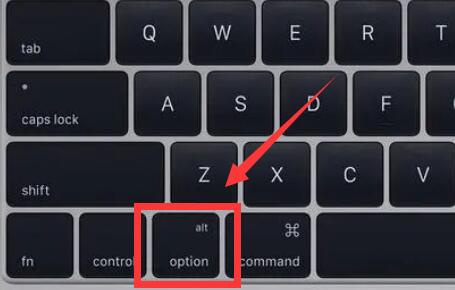
2、如果要设置默认打开方式,只要右键后,按住键盘“option”键
3、过一段时间会发现打开方式变成了“始终以此方式打开”
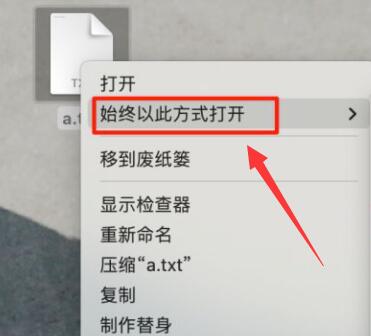
4、随后就能在其中设置默认文件打开方式了
5、如果列表里没有,还能选择“其他”或直接在App Store中寻找
相关阅读
热门教程
最新教程